苹果怎么传送图片到另一个手机,在现代社交媒体的时代,我们经常需要与朋友、家人分享我们拍摄的精彩瞬间,而苹果手机作为一款智能手机,拍摄照片的质量和效果都非常出色。当我们想要将这些精美的照片传送到另一台苹果手机上时,很多人可能会感到困惑。究竟怎样才能简单快捷地将苹果手机上的照片传输到另一台苹果手机上呢?今天我们将探讨一些方法,以便能够轻松地分享我们的珍贵照片。
怎样将苹果手机照片传到另一台苹果手机上
具体步骤:
1.分别开启两部苹果手机的隔空投送功能。开启步骤如下:打开苹果手机,选择设置图标。
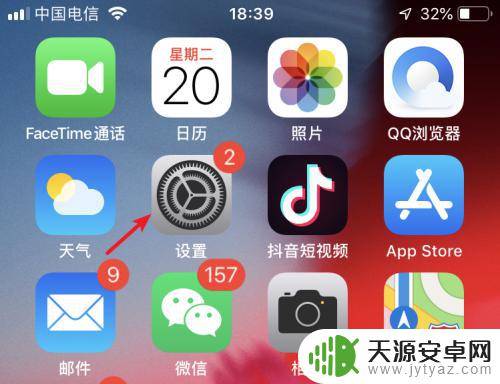
2.进入设置列表后,点击手机的通用设置进入。
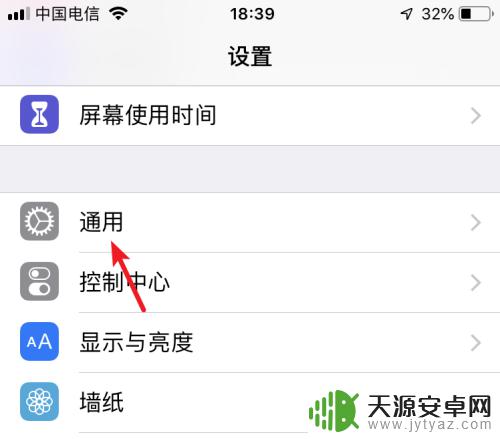
3.进入通用设置后,点击隔空投送的选项。
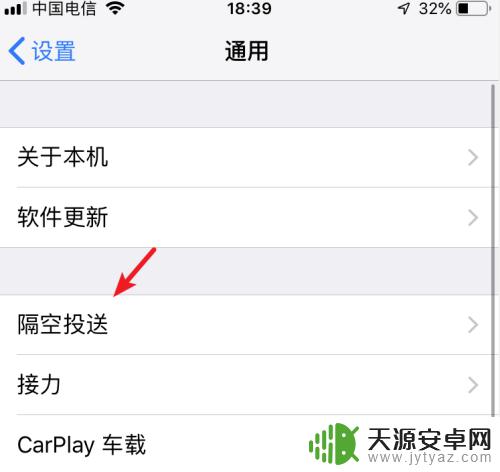
4.在隔空投送设置内,选择所有人的选项。按此步骤,将两部苹果手机进行设置。
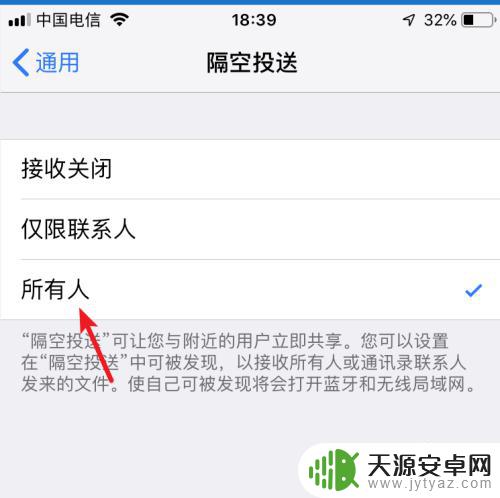
5.设置完毕后,打开苹果手机的图库进入。
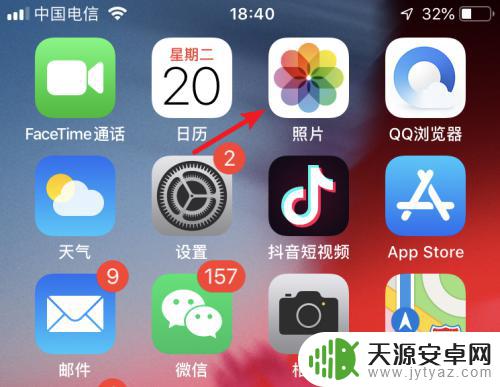
6.进入后,点击右上方的选择的选项。
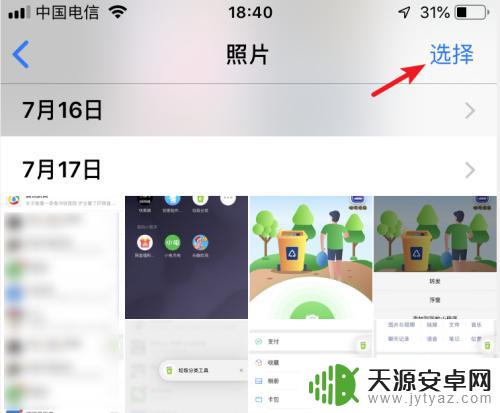
7.勾选需要传输的照片,选定后,点击左下方的转发图标。
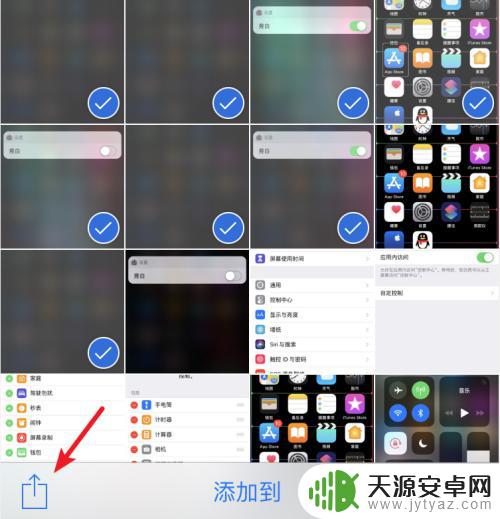
8.点击后,在发送界面,会出现另一部手机的名称,点击进行隔空投送。
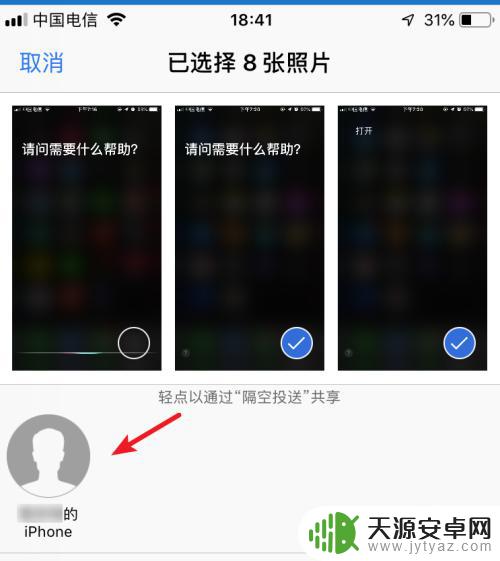
9.点击后,在另一部苹果手机上。点击接受的选项,即可将照片进行传输。
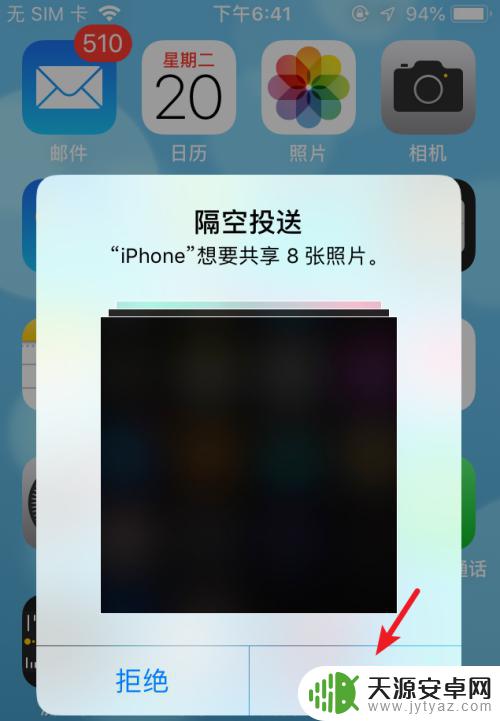
10.总结:
1.打开手机设置,选择通用。
2.点击隔空投送,选择所有人。
3.两部手机都设置后,选择图库进入。
4.点击选择,勾选照片,选择左下方的发送。
5.选择对方的iPhone名称进行照片隔空投送。
6.在另一部手机上,点击接受即可。

以上就是关于如何在两部手机之间传输图片的方法,如果您也遇到了同样的问题,可以参考本文中介绍的步骤进行修复,希望这些方法能对您有所帮助。









